
Tento softvér udrží vaše ovládače v činnosti a zaistí vám tak bezpečnosť pred bežnými chybami počítača a zlyhaním hardvéru. Skontrolujte všetky svoje ovládače teraz v 3 jednoduchých krokoch:
- Stiahnite si DriverFix (overený súbor na stiahnutie).
- Kliknite Spustite skenovanie nájsť všetky problematické ovládače.
- Kliknite Aktualizácia ovládačov získať nové verzie a vyhnúť sa poruchám systému.
- DriverFix bol stiahnutý používateľom 0 čitateľov tento mesiac.
Windows Mixed Reality je pôsobivá technológia vyvinutá spoločnosťou Microsoft, ktorá spája realitu a virtuálne svety.
Táto takzvaná hybridná realita je čoraz dostupnejšia a obľúbenejšia medzi užívateľmi.
Microsoft však, bohužiaľ, musí ešte veľa urobiť vyleštiť Windows Mixed Reality aby bola stabilnejšia a spoľahlivejšia.
Existuje veľa potenciálnych chýb a problémov systému Windows Mixed Reality. V tomto článku vám ukážeme, ako opraviť tie najbežnejšie.
Opravte chyby a chyby v prostredí Windows Mixed Reality
- Počítač nemôže spustiť Windows Mixed Reality
- Ovládač Xbox One nebude fungovať v prostredí Windows Mixed Reality
- Náhlavná súprava Windows Mixed Reality prestala sledovať
- Niečo sa stalo, chyba 2181038087-12
- Vyskytla sa nesprávna chyba 2181038087-4
- Niečo sa pokazilo, chyba 2181038087-11
- Keď sú ovládače pohybu zapnuté, rýchlosť Wi-fi je nízka
- Windows Mixed Reality prehrieva počítač
- Svet zmiešanej reality často zamrzne
- Steam VR sa zrúti
1. Počítač nemôže spustiť Windows Mixed Reality
Skontrolujte, či je hardvérové nastavenie vášho počítača kompatibilné s Windows Mixed Reality.
Nainštalujte si najnovšie aktualizácie systému Windows 10 alebo inovujte systém na najnovšiu verziu operačného systému Windows 10, ktorá je v súčasnosti Aktualizácia Fall Creators.
2. Ovládač Xbox One nebude fungovať v prostredí Windows Mixed Reality
Skontrolujte, či je ovládač zapnutý, úplne nabitý a pripojený k počítaču. Vymeňte batérie.
Ak používate ovládač Bluetooth, skontrolujte, či je spárovaný. Prejdite do časti Nastavenia> Zariadenia> Bluetooth a ďalšie zariadenia a skontrolujte, či je na stránke uvedený.
3. Náhlavná súprava Windows Mixed Reality prestala sledovať
- Skontrolujte, či sú svetlá zapnuté. Skontrolujte, či na vašom headsetu niečo neprekáža sledovacím kamerám naruby.
- Počkajte nové sekundy, kým sa obnoví sledovanie.
- Reštartujte portál Windows Mixed Reality.
ČÍTAJTE TIEŽ: Nový headset spoločnosti Samsung pre zmiešanú realitu Windows prichádza 6. novembra
4. Niečo sa stalo, chyba 2181038087-12
Táto chyba sa zvyčajne vyskytuje, keď je konzola HMD pripojená k portu USB, na ktorom je spustený ovládač zariadenia USB iného výrobcu ako Microsoft.
Ak chcete opraviť chybu 2181038087-12, spustite Správcu zariadení> rozbaľte kategóriu radičov univerzálnej sériovej zbernice> odinštalovať ovládač pre každú položku, ktorý obsahuje text „eXtensible Host Controller“ a nemá v ňom „Microsoft“ názov.
Teraz sa uistite, že všetky ovládače, ktoré obsahujú text „eXtensible Host Controller“, majú na konci slovo „Microsoft“.
5. Vyskytla sa nesprávna chyba 2181038087-4

Táto chyba sa vyskytuje, keď sa ovládaču náhlavnej súpravy nepodarilo inicializovať dve sledovacie kamery. Tento problém vyriešite jednoduchým odpojením a pripojením náhlavnej súpravy. Ak problém pretrváva, môžete skúsiť znova nainštalovať ovládač.
6. Niečo sa pokazilo, chyba 2181038087-11
Táto chyba naznačuje, že váš procesor je príliš starý a nie je kompatibilný s Windows Mixed Reality. Ak chcete opraviť túto chybu, musíte si kúpiť nový počítač kompatibilný s Windows Mixed Reality. Prezrite si zoznam kompatibilných zariadení tu.
K dispozícii je tiež nástroj k dispozícii, ktorá automaticky skontroluje, či je váš počítač kompatibilný s WMR.
7. Keď sú ovládače pohybu zapnuté, rýchlosť Wi-fi je nízka

Váš notebook môže zdieľať anténu Wi-Fi s Bluetooth, keď používate prístupové body 2,4 GHz. Otvorte Správcu zariadení a prepnite predvoľbu pásma na 5 GHz.
8. Windows Mixed Reality prehrieva počítač
Toto je bežný problém pri používaní WMR. Uistite sa, že ventilátory vháňajúce vzduch do / z vášho počítača nie sú zablokované, a pokúste sa počítač používať v chladnom prostredí. Odstráňte všetky zdroje tepla namierené na počítač.
Ďalšie informácie o tom, ako zabrániť problémom s prehriatím v počítači, nájdete v článkoch nižšie:
- Najlepšie 3 najlepšie softvéry na chladenie notebookov pre Windows 10
- Najlepšie chladiace podložky pre Windows 10 na použitie
9. Svet zmiešanej reality často zamrzne
Tento problém môže byť spôsobený fatálnou chybou aplikácie alebo systému alebo dočasnou pamäťou alebo Abnormálna úroveň využitia CPU.
- Otvorte správcu úloh a uistite sa, že máte minimálne 20% voľného CPU a 400 MB voľnej pamäte
- Skontrolujte, či zlyhali nejaké procesy. Otvorte prehliadač udalostí, prejdite na položky Denníky systému Windows -> Aplikácia a úroveň chýb.
- Ak problém pretrváva, reštartujte počítač.
10. Steam VR sa zrúti
Najskôr spustite portál so zmiešanou realitou a potom skúste znova spustiť SteamVR. Uistite sa, že nepoužívate beta verziu klienta Steam.
Ďalšie informácie o tom, ako vyriešiť ďalšie problémy so zmiešanou realitou systému Windows, nájdete na webovej stránke Stránka podpory spoločnosti Microsoft.
SÚVISIACE PRÍBEHY KONTROLY:
- Spoločnosť Microsoft plánuje zlúčiť vývoj produktov HoloLens a Windows Mixed Reality
- Surface Pro a Surface Laptop sú pripravené pre Windows Mixed Reality
- Windows Mixed Reality prichádza na Android, možno iOS
![Cieľové zariadenie nemá dostatok zdrojov na dokončenie operácie [Opraviť]](/f/d8cc4fa34d76aac4d034180b7d1f0669.jpg?width=300&height=460)
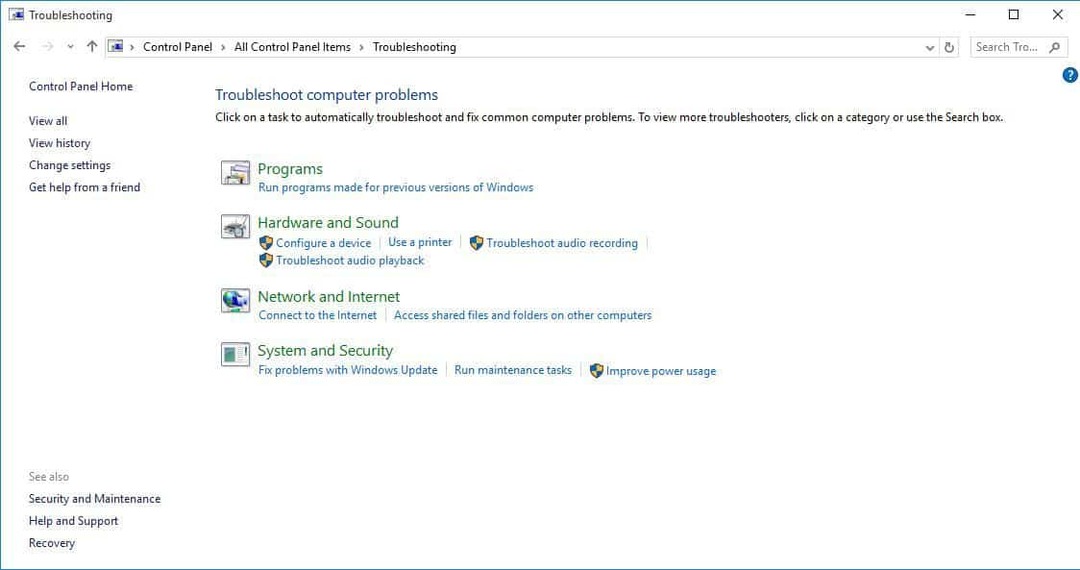
![Váš počítač alebo mobilné zariadenie nepodporuje Miracast [Fix]](/f/60fb9516fd133cc5f55db79b3649b626.jpg?width=300&height=460)